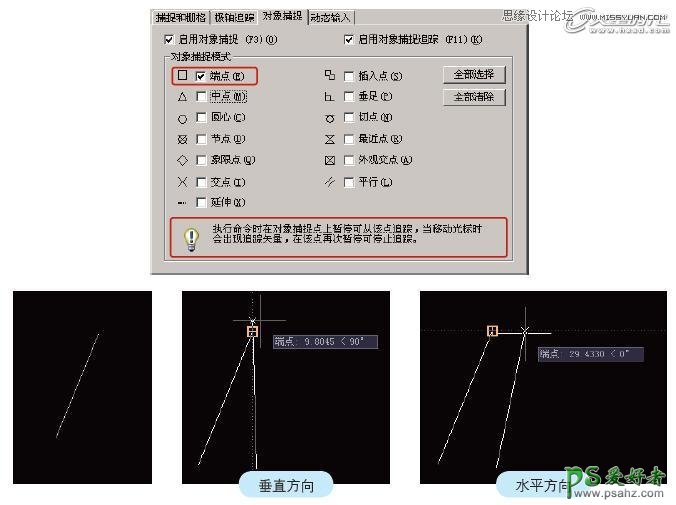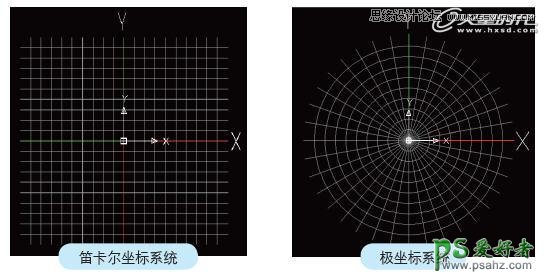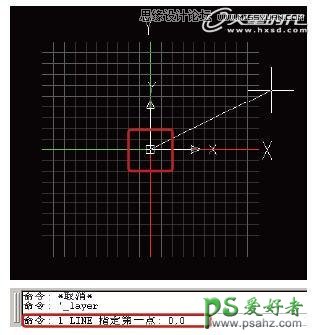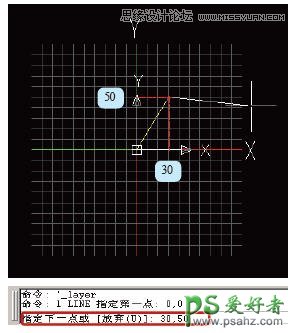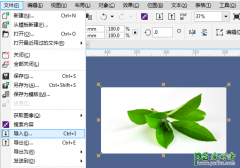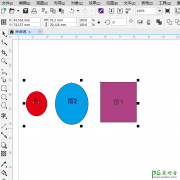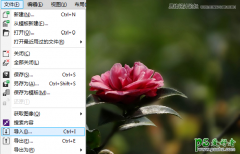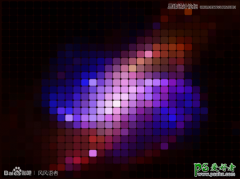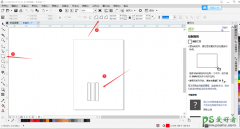CAD入门教程:讲解辅助绘图命令与坐标系统操作知识(4)
2>对象捕捉追踪的用法
在[草图设置]对话框的[对象捕捉]选项卡下方,小灯泡图标旁列出了对象捕捉追踪的使用方式。
下面以绘制直线为例,简单介绍对象捕捉追踪的使用方法。
step 01 设置对象捕捉模式为[端点],在视图中绘制一根线。
step 02 绘制另一根线,首先确定第1点,移动光标在上一步绘制时线段上捕捉线上的一个端点,当出现捕捉的图标时,水平或垂直移动鼠标,会发现端点在水平或垂直方向上会延伸出一
根虚线,这就是追踪的路径,此时可以沿着该路径在其上确定线段的第2个点,将其绘制出来,如图9所示。
图9 对象捕捉追踪操作
7.动态输入
DYN即动态输入,快捷键是F12。
8.线宽
线宽没有默认的快捷键,该命令是一个开关,即显示/隐藏线的宽度。在AutoCAD中,即使为各个图形设置了不同线宽的数值,默认状态下是不作显示的,只有启用了[线宽]命令,才能在
视图中显示。设置线宽值为1.00毫米的圆在启用和关闭[线宽]命令时的显示如图10所示。
图10 显示/隐藏线宽
二.坐标系统
无论是绘图还是编辑图形,坐标系统的作用都是相当重要的。在AutoCAD中,坐标系统可以分为两类,分别是笛卡尔坐标系统和极坐标系统,如图1所示。在这两类坐标系统下,又可以分
为绝对坐标和相对坐标。
图11 AutoCAD中的两类坐标系统
下面首先分析笛卡尔坐标系统,也就是平常所说的直角坐标系统。
1.笛卡尔坐标系统
笛卡尔坐标系统,使用的是X轴与Y轴两个坐标轴的数值来代表每一个点的位置,标示为(X,Y),一般(0,0)代表的是坐标轴的中心,即原点的位置,也就绝对坐标的原点。
1>绝对坐标
绝对坐标是基于原点的坐标。下面以绘制直线为例进行讲解。
step 01 按L及空格键切换到直线工具,在命令窗口中输入“0,0”,然后按空格键确认,如图2所示。
图12 定义直线的第1个点
此时可看到直线的第1点被定义在了坐标图的中心,X轴与Y轴都为0的位置,即坐标原点位置。
step 02 在命令窗口中输入“30,50”,然后按空格键,定义直线的第2个点,如图3所示。
图13 定义直线的第2个点
此时在视图中得到了一段直线,这直线上的第2个点是如何定义的呢?前面提到,绝对坐标是基于原点,也就是说以原点为起始点,沿X轴正向30个单位以及沿Y轴正向50个单位分别引出一条
垂直线,两线相交的坐标位置,就是(30,50)。
当然,要绘制直线,并非必须以(0,0)点为第1点,这里只是为了便于理解。平常绘制时可以使用任意数值,包括负值。但要记住,这是基于原点的绝对坐标值。